Веб-камера Logitech C920 не работает {ИСПРАВЛЕНО}
Опубликовано: 2021-05-22В этой статье вы узнаете о многочисленных эффективных способах устранения проблемы с веб-камерой Logitech C920, которая не работает. Читайте дальше, чтобы узнать все подробности!
Среди всех компьютерных периферийных устройств веб-камера является одним из самых недооцененных, но важных периферийных устройств. Вам это нужно для многих целей, таких как участие в видеоконференциях или общение с далекими близкими. И в настоящее время, когда люди работают из дома из-за массового распространения COVID-19, крайне важно убедиться, что ваша соответствующая веб-камера работает должным образом. Не только вы, но и все пользователи вынуждены раздражаться, если веб-камера не работает должным образом в подобных условиях.
Тем не менее, проблема может показаться довольно сложной, но вы можете решить ее довольно легко. Поскольку из всех ведущих брендов Logitech является одним из самых известных и часто используемых брендов. Итак, в этом документе мы собираемся объяснить некоторые эффективные стратегии по устранению проблемы с неработающей веб-камерой Logitech C920 . Кроме того, есть много пользователей, которые сообщили о неисправном поведении своей веб-камеры Logitech C920. Итак, те, у кого возникают проблемы с веб-камерой Logitech C920, могут попробовать решения, упомянутые ниже.
Решения для исправления веб-камеры Logitech C920, не работающей в Windows 10
Если веб-камера работает некорректно, то это определенно может мешать вашей работе и настроению. Поэтому очень важно решить проблему как можно скорее. Вот возможные решения, можно рассмотреть.
Решение 1. Проверьте настройки конфиденциальности Windows
Прежде всего, вам нужно проверить настройки конфиденциальности. Потому что много раз Logitech C920 не обнаруживался в Windows 10 из-за текущих настроек конфиденциальности Windows. Чтобы веб-камера снова заработала, вам нужно изменить ее, и вот как это сделать.
Шаг 1: Нажмите кнопку с логотипом Windows и кнопку I на клавиатуре, чтобы открыть настройки Windows.
Шаг 2: Затем выберите « Конфиденциальность » из доступных вариантов.
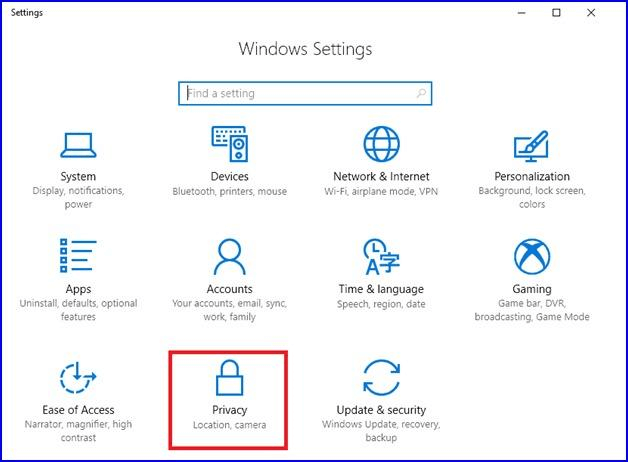
Шаг 3: После этого щелкните параметр « Камера », который появляется на левой панели.
Шаг 4. Затем в разделе «Разрешить приложениям использовать мою камеру» смахните переключатель, чтобы разрешить доступ к камере на вашем устройстве.
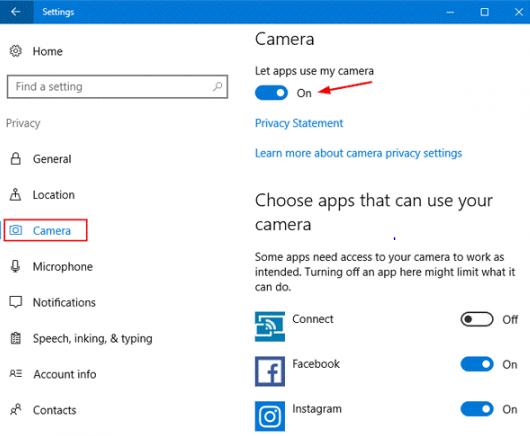
Шаг 5: Теперь проверьте список приложений, а затем включите переключатель для приложения, для которого вы хотите получить доступ к веб-камере.
Эта процедура изменит настройки конфиденциальности Windows. Теперь проверьте, исчез ли неработающий Logitech C920.
Читайте также: веб-камера не работает в Windows 10 [исправлено]
Решение 2. Отключите конфликтующие программы
Иногда веб-камера Logitech обнаруживается, но не работает из-за конфликта со сторонними приложениями. Если это так, вам нужно отключить конфликтующие программы, такие как Skype или Discord, чтобы Logitech C920 снова заработал. Вот шаги, чтобы сделать это:
Шаг 1. Быстро вызовите диспетчер задач, одновременно нажав кнопки клавиатуры CTRL + SHIFT + ESC .
Шаг 2: В окне диспетчера задач перейдите к конфликтующей программе и щелкните ее правой кнопкой мыши, чтобы выбрать « Завершить задачу ».
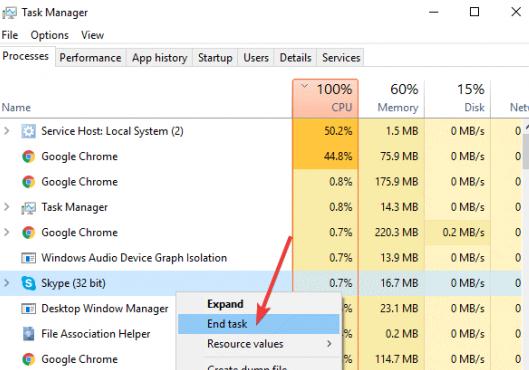
Шаг 3: Перезагрузите компьютер, чтобы сохранить новые изменения.
Вот и все! Теперь снова получите доступ к камере, чтобы увидеть, исправили ли конфликтные программы неработающую проблему Logitech C920 в Windows 10 или нет. Если проблема не устранена, попробуйте другие расширенные решения, представленные ниже.
Решение 3. Обновите драйверы веб-камеры Logitech C920.
Подходящий и самый последний драйвер очень важен для организации эффективной связи между веб-камерой и операционной системой Windows. Следовательно, вполне возможно, что веб-камера Logitech C920 не обнаружена в Windows 10 из-за устаревших, сломанных или неисправных драйверов веб -камеры.
Вы можете обновить драйверы как вручную, так и автоматически. Но мы советуем вам обновлять драйверы автоматически, используя надежный инструмент обновления драйверов. Используя лучший инструмент для обновления драйверов, вы можете мгновенно обновить все устаревшие драйверы . Из всех инструментов обновления драйверов, доступных на рынке, Bit Driver Updater является одним из самых многообещающих всемирно известных инструментов обновления драйверов. Bit Driver Updater позволяет запланировать сканирование, не мешая другой работе.

Кроме того, с помощью Bit Driver Updater вы можете исправить другие ошибки, связанные с Windows, а также обновить драйверы. Инструмент предлагает только проверенные и аутентифицированные драйверы WHQL. Кроме того, с помощью Bit Driver Updater вы можете сделать резервную копию старого файла драйвера перед его обновлением, чтобы вы могли восстановить его при необходимости. Вот шаги по обновлению драйверов с помощью Bit Driver Updater :
Шаг 1: Используйте Bit Driver Updater бесплатно, нажав кнопку загрузки, указанную ниже.
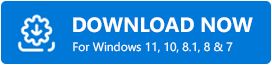
Шаг 2. После успешной установки Bit Driver Updater в вашей системе щелкните левой кнопкой мыши кнопку «Сканировать», чтобы начать сканирование устаревших драйверов.
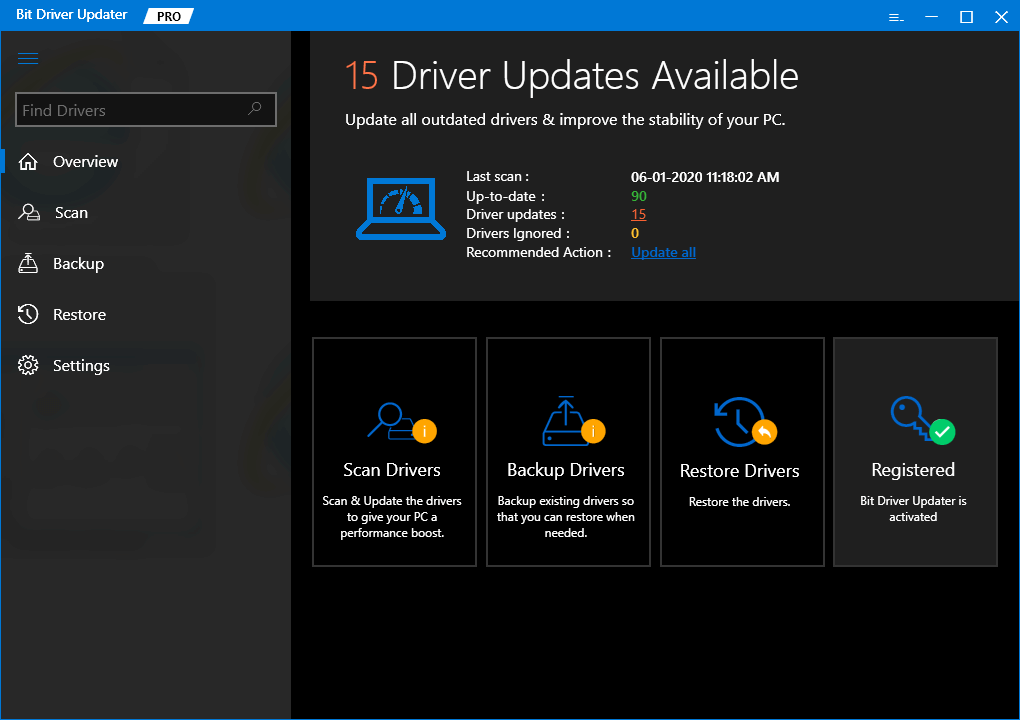
Шаг 3: После этого проверьте список драйверов, которые нуждаются в обновлении. И узнайте драйвер веб-камеры Logitech C920 .
Шаг 4: Затем нажмите кнопку « Обновить сейчас» рядом с ней.
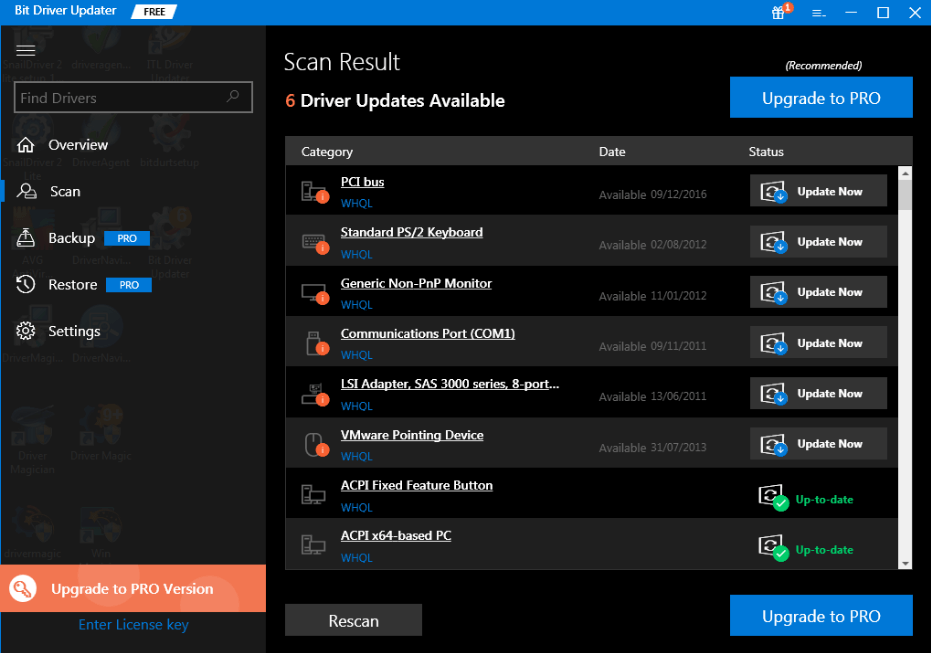
Поздравляю! вы загрузили и установили совместимые драйверы веб-камеры. Теперь попробуйте использовать камеру, чтобы увидеть, решена ли проблема с неработающим Logitech C920 или нет. Если он по-прежнему остается таким же, как и раньше, перейдите к следующим решениям.
Решение 4. Попробуйте другой USB-порт или компьютер
Много раз пробуя простые решения, такие как подключение веб-камеры к другому порту или компьютеру, соответствующая веб-камера снова заработала. Итак, если вы хотите исправить проблему с неработающей веб-камерой Logitech C920, попробуйте использовать другой компьютер или порт.
Проверьте, работает ли веб-камера на другом порту USB
Допустим, если веб-камера не работает по USB 3.0, попробуйте подключить веб-камеру к USB 2.0.
Протестируйте веб-камеру Logitech C920 на другом ПК
Когда вы тестируете веб-камеру на другом ПК, убедитесь, что у вас нет доступа к USB-концентратору для ее подключения. Если веб-камера реагирует таким же образом и на другом ПК, это указывает на то, что ее нужно заменить на последнюю версию.
Читайте также: 13 лучших бесплатных программ для веб-камер для Windows 10, 8 и 7 (2021)
Решение 5. Переустановите программное обеспечение Logitech
Если в этом случае ни одно из предложенных выше решений не сработало, вы можете попробовать установить программное обеспечение Logitech еще раз. Возможно, виновато программное обеспечение Logitech, из-за которого Logitech C920 не обнаруживается в Windows 10. Таким образом, удаление программного обеспечения Logitech и связанных с ним файлов может исправить ошибочное поведение веб-камеры Logitech C920. Вот шаги, которые вам необходимо выполнить:
Шаг 1: вызовите диалоговое окно «Выполнить», одновременно нажав на клавиатуре логотип Windows и клавиши R.
Шаг 2: После этого введите appwiz.cpl и нажмите кнопку « ОК ».
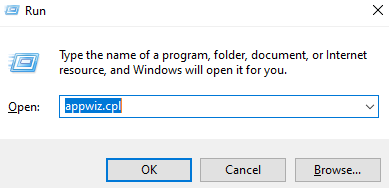
Шаг 3: Найдите и щелкните правой кнопкой мыши программное обеспечение Logitech, затем выберите « Удалить ».
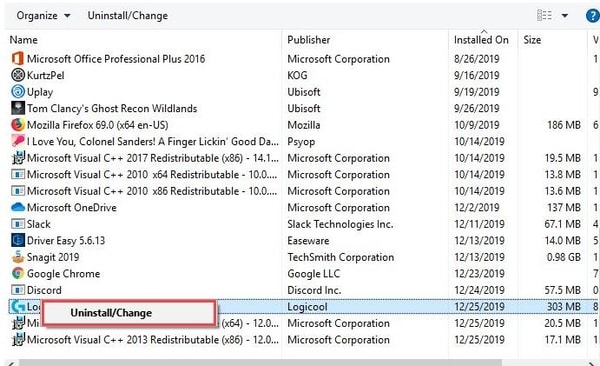
Шаг 4: Во время удаления выберите только « ДРАЙВЕР ».
После завершения удаления попробуйте снова запустить камеру. Теперь ваша камера должна работать, но, к сожалению, если она не работает, вам необходимо удалить все программное обеспечение Logitech. После этого установите его снова с официального сайта Logitech.
Читайте также: Quick Driver Updater — программа для быстрого обновления драйверов Windows
Веб-камера Logitech C920 не работает в Windows 10 — ИСПРАВЛЕНО
Таким образом, вы можете снова заставить свою веб-камеру Logitech C920 работать. В этом документе мы упомянули некоторые из лучших решений для устранения неисправности веб-камеры Logitech C920, которые в конечном итоге обеспечивают ее идеальное состояние.
Мы надеемся, что предоставленная информация окажется для вас очень полезной. Мы с нетерпением ждем ваших ответов. Итак, оставьте свой отзыв в поле для комментариев ниже. Наряду с этим, если вам понравилась наша техническая стена, подпишитесь на нашу рассылку, чтобы получать дополнительные руководства по устранению неполадок, подобные этому.
